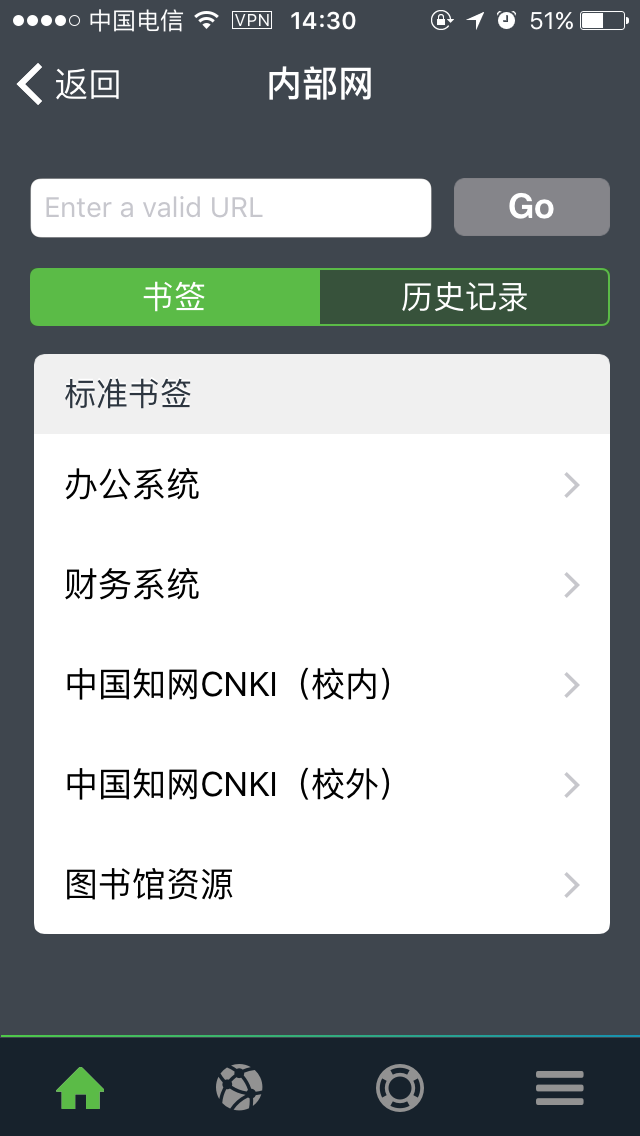一、计算机版使用指南
1、安装JAVA;Windows操作系统Java下载链接:http://www.java.com/zh_CN/,进行免费Java下载与安装。若无法安装JAVA,并提示系统版本不支持,请检查操作系统版本,目前只支持Windows XP SP3以上版本。
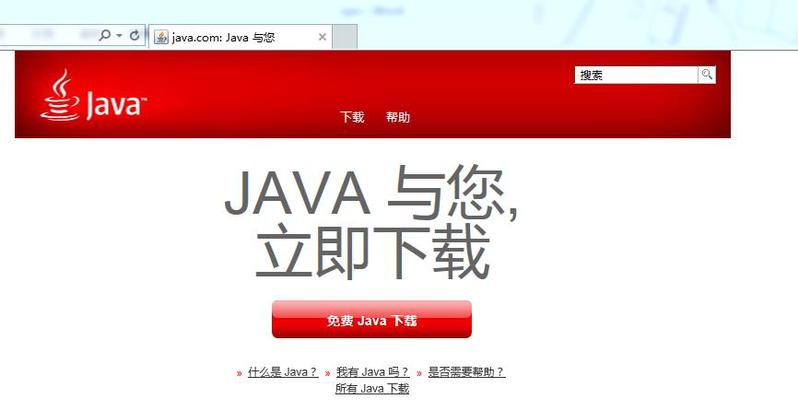
检查是否安装成功或不清楚是否已经安装Java,请点击链接:http://www.java.com/zh_CN/download/installed8.jsp进行验证。
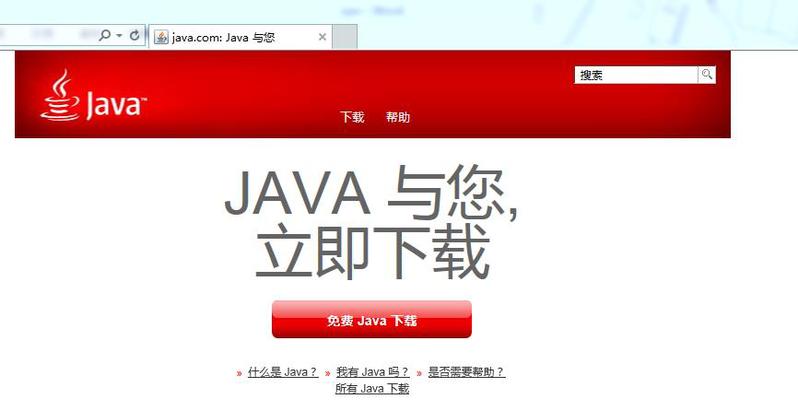
2、打开浏览器,在地址栏输入https://vpn.ntu.edu.cn;或者通过www.ntu.edu.cn主页点击“远程接入”直接链接到以下页面。https://vpn.ntu.edu.cn;或者通过www.ntu.edu.cn主页点击“远程接入”直接链接到以下页面。
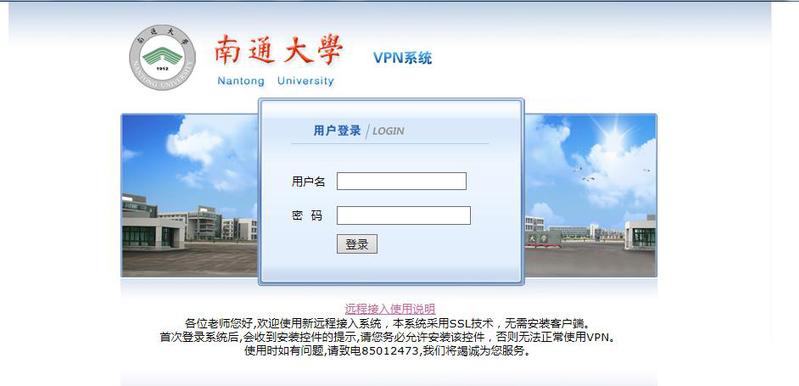
3、用户名和密码输入正确,在首次登录时会出现如下提示,点击“始终”按钮,安装远程接入系统运行所需控件。(下次登录不再出现此提示对话框)

4、使用该远程接入系统需要运行第三步中安装的控件,因此登录时会出现以下提示,选择是,控件正常运行后,在桌面右下角有一个小图标。
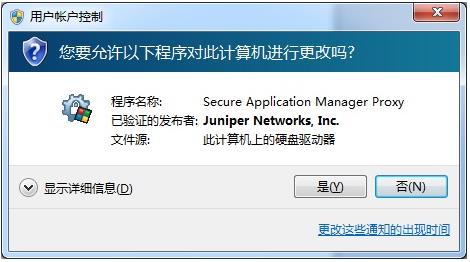
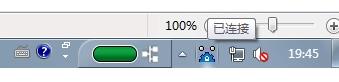
5、登录成功后,显示页面如下图所示,在“Web书签”栏目已经预设链接,可以点击链接访问资源。

| 1、下载Android版的VPN客户端软件Junos Pulse(小米应用商店可以进行下载),并安装到运行Android系统的手机中。 |
| 2、在手机上运行Junos Pulse |
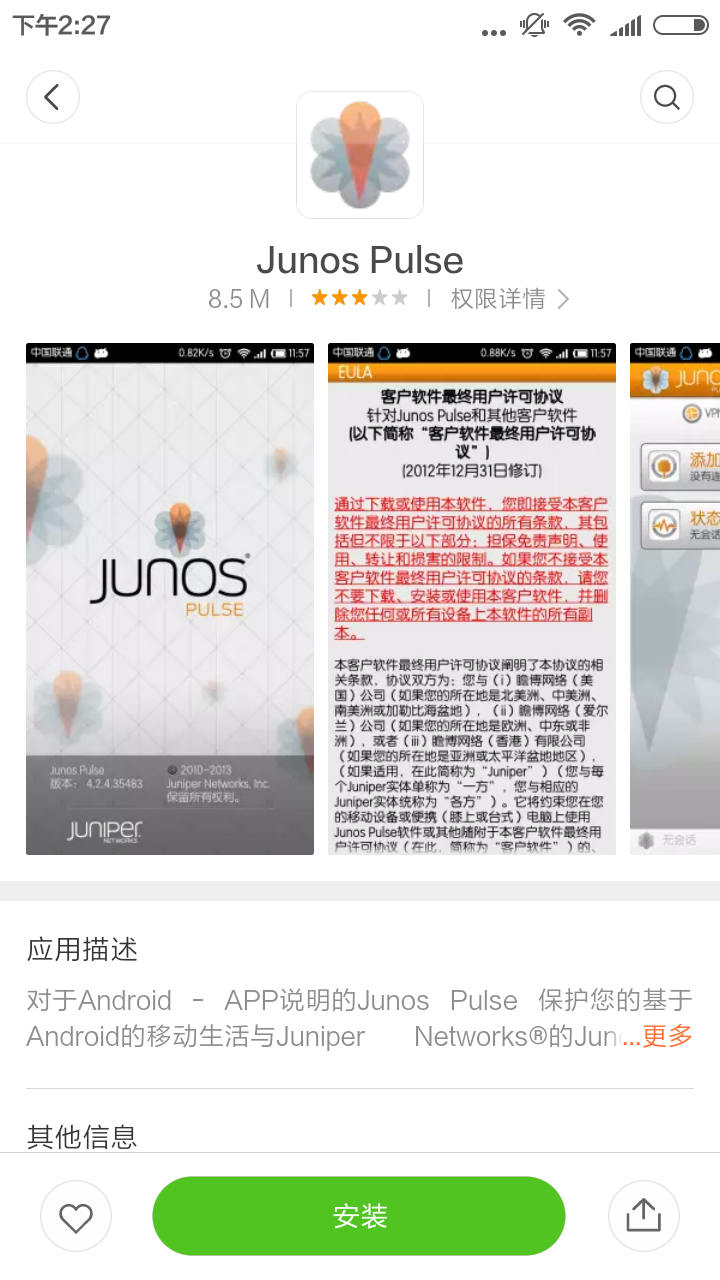
3、出现以下对话框(仅在首次设置时出现),点击“接受”
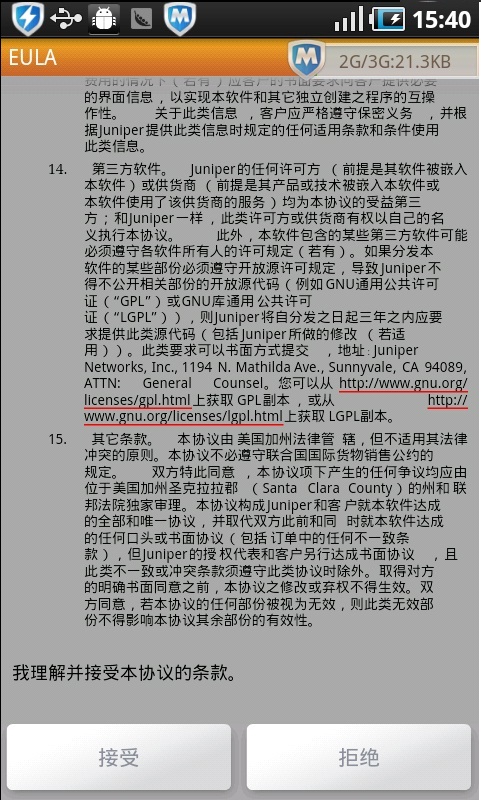
4、出现以下界面,点击“连接”
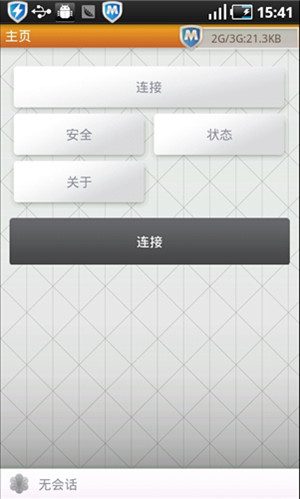
5、首次使用Junos Pulse,需要添加连接,并设置VPN的连接名称和服务器域名,并取消“使用证书”后面的钩,点击“创建连接”。

6、点击VPN连接,选择“接受”证书。
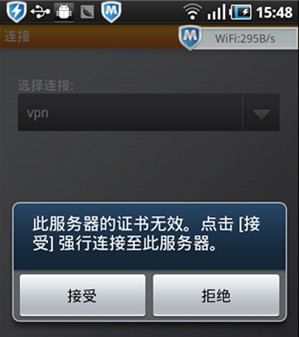
7、在登录页面输入用户名和密码,点击“Sign In”。
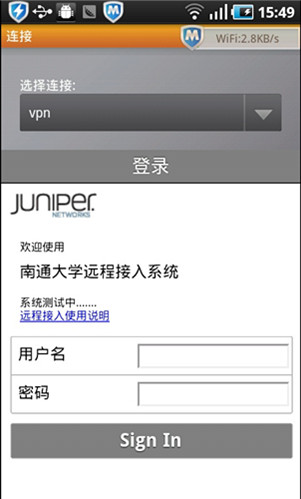
8、登录成功后,出现以下界面,点击“内部网”,出现内部资源列表,点击需要访问的资源即可访问。
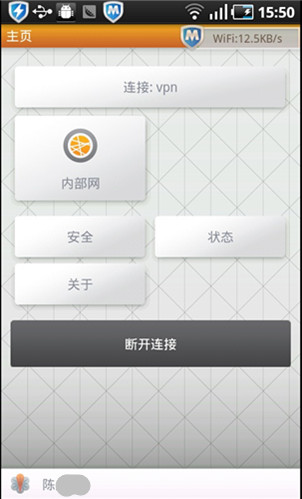
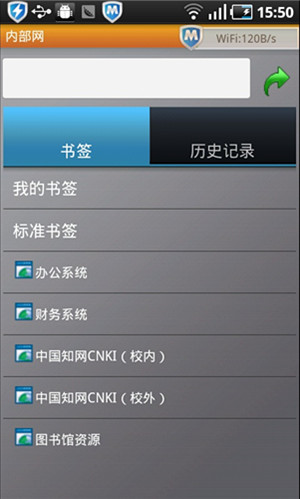
1、下载Iphone版的VPN客户端软件Pulse Secure,在app store中下载,并安装到运行Iphone系统的手机中。
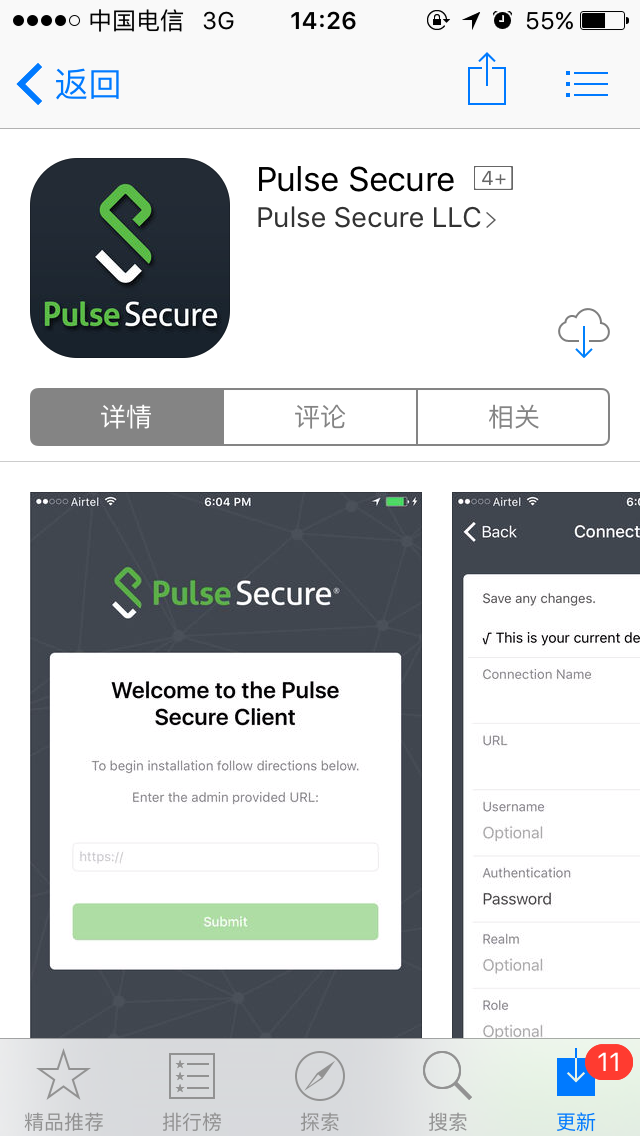
2、首次在手机上运行Pulse Secure,在空白栏中输入https://vpn.ntu.edu.cn,点击提交
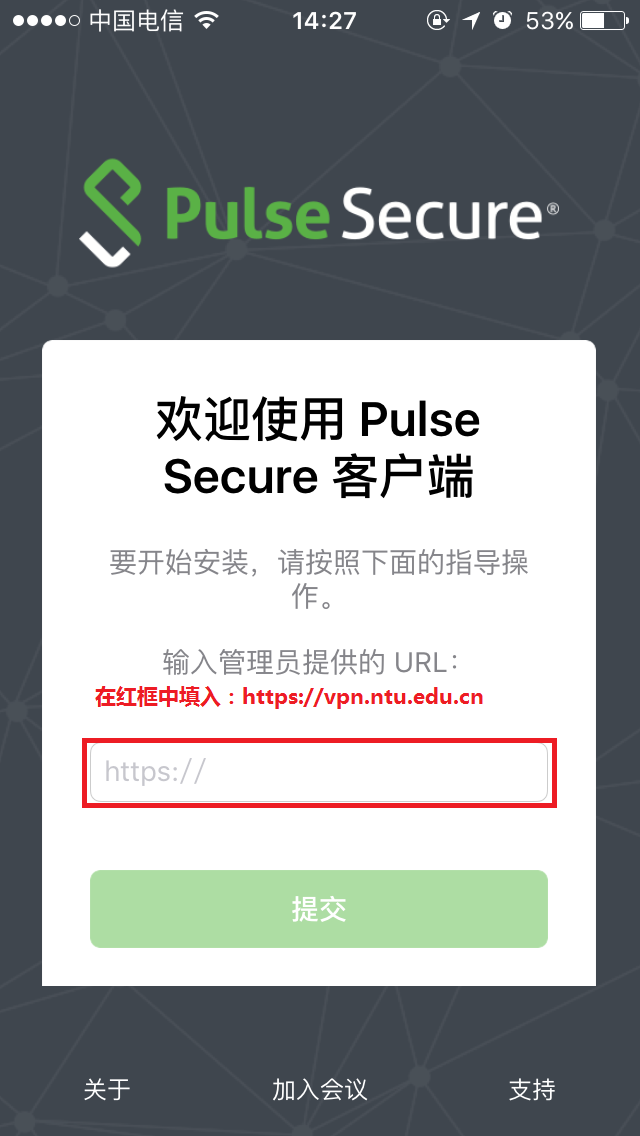
3、出现添加连接页面,在页面最后点击“保存”
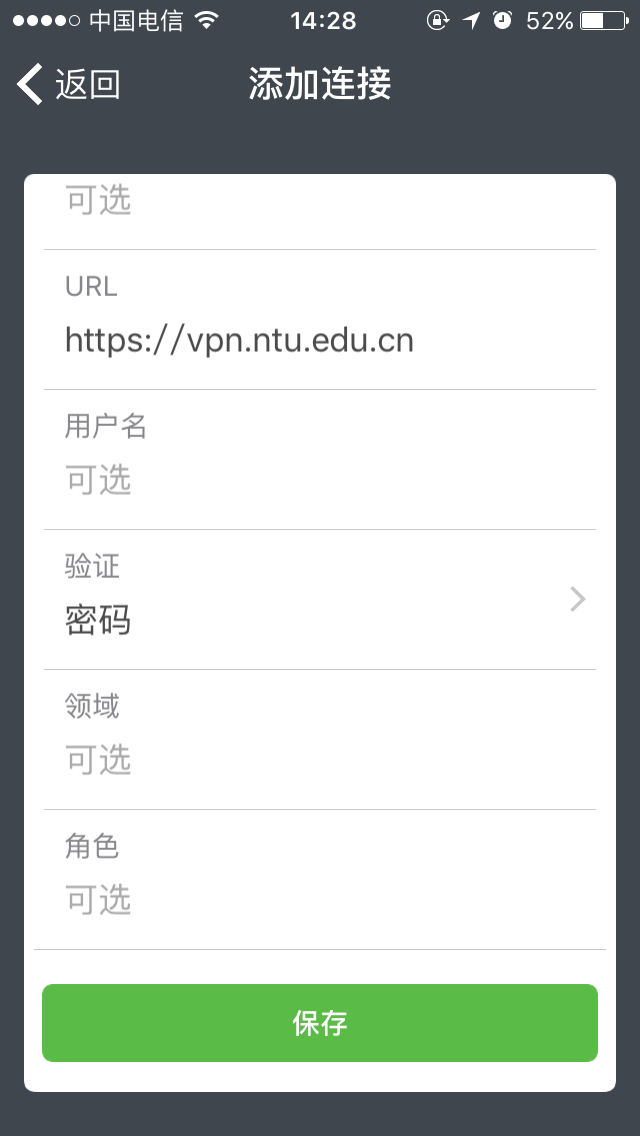
4、出现“连接”界面,点击“连接”
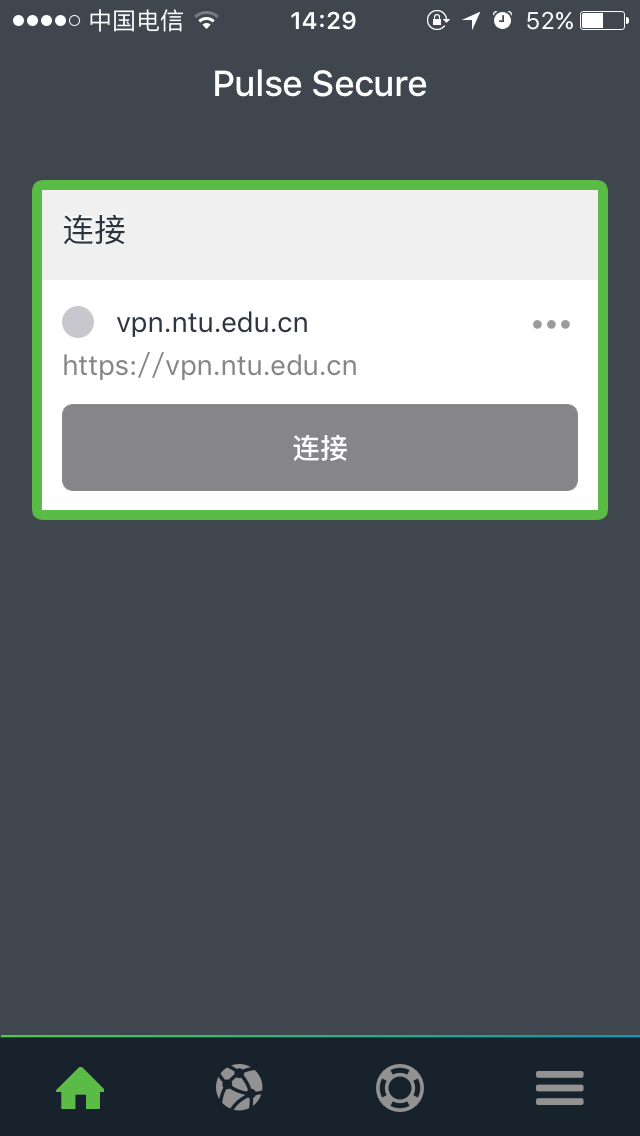
5、根据页面提示,输入用户名和密码,点击“登录”
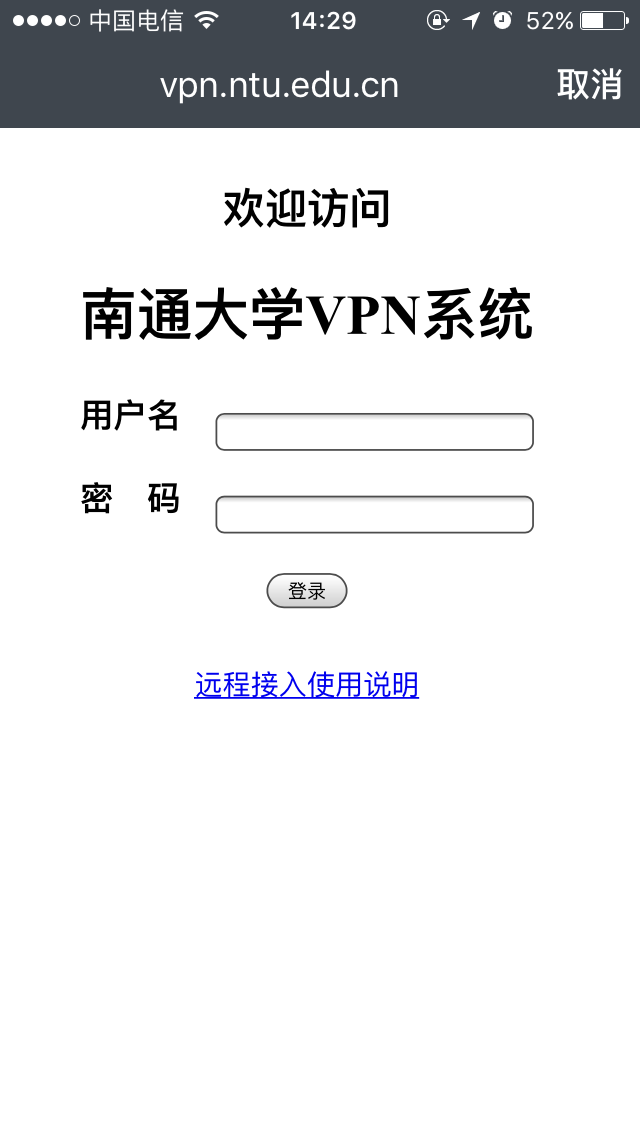
6、用户名密码输入正确后,出现包含“内部网”页面,表示登录成功。
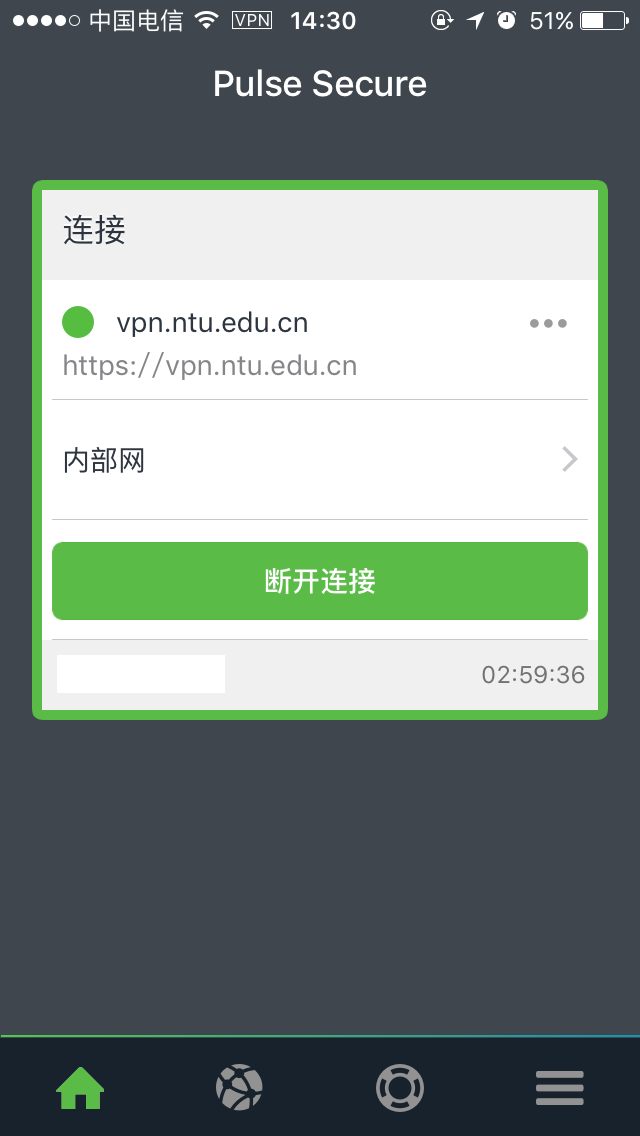
7、点击“内部网”,出现下图页面,即可进行使用。